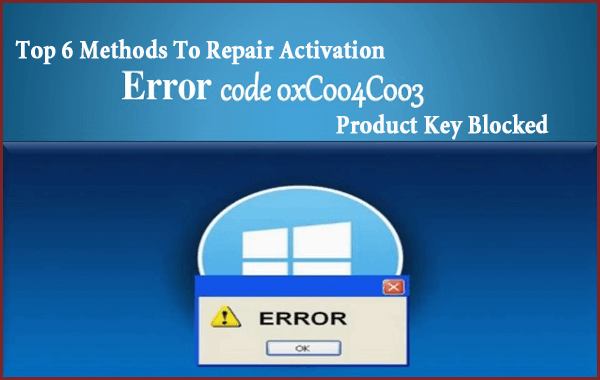
Rovnako ako Windows 7 a 8.1 najnovšia verzia operačného systému i. e. Microsoft Windows 10 priťahuje pozornosť miliónov používateľov Windowsu.
Ale chyby a chyby sklamali niekoľkých používateľov, inžinieri spoločnosti Microsoft už veľa problémov opravili a stále pracujú na stabilizácii mnohých ďalších najnovších chýb.
Medzi mnohými chybami je jednou z bežných chýb, ktoré sú v súčasnosti v trende, kód chyby 0xC004C003 . Toto je v skutočnosti chyba aktivácie , ktorá hovorí, že server rozhodol, že kľúče sú neplatné alebo sú zablokované.
Chyba 0xC004C003 sa používateľom zobrazí počas aktivácie systému Windows 10 a zabráni používateľom inštaláciu systému Windows 10 na ich počítač .
V tomto článku postupujte podľa opráv uvedených na vyriešenie chyby aktivácie systému Windows 0xC004C003 jeden po druhom.
Príčiny kódu chyby aktivácie systému Windows 0xC004C003
Hlavnou príčinou tejto chyby je, že servery Windows sú preplnené. Ak váš počítač trpí touto chybou, počkajte jeden pekný deň a uvidíte, že sa systém Windows aktivuje.
Ako opraviť kód chyby: 0xC004C003 v systéme Windows 10/7
Obsah
Metóda 1: Skúste resetovať počítač / laptop
Tento problém môžete vyriešiť jednoduchým resetovaním počítača alebo prenosného počítača. Vo všeobecnosti toto riešenie nie je príliš účinné, ale odporúča sa to raz vyskúšať. Použite nižšie uvedené kroky.
- Kliknite na tlačidlo Štart -> prejdite na Nastavenia
- Kliknite na možnosť Aktualizácia a zabezpečenie .
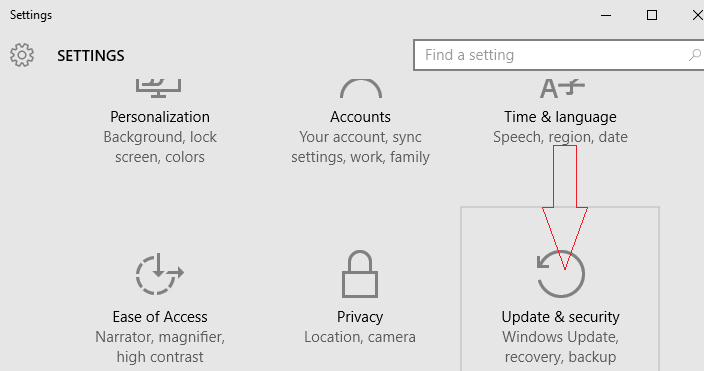
- Potom na ľavej table prejdite na položku Obnovenie .
- Zobrazí sa „ Reset this PC Option “, takže kliknite na Začať .
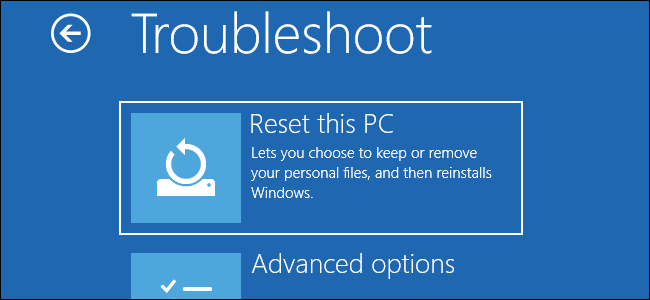
- Dokončenie celého procesu resetovania bude trvať niekoľkokrát.
Poznámka: Proces resetovania odstráni celé súbory/priečinky zo systémovej jednotky alebo jednotky, na ktorej je nainštalovaný systém Windows 10. Pred vykonaním vyššie uvedených krokov teda vytvorte úplnú zálohu obrazu systému svojich súborov.
Metóda 2: Použite príkazový riadok
V tejto metóde sa pokúsime opraviť kód chyby: 0xC004C003 pomocou vykonania príkazu v príkazovom riadku.
- Stlačte Windows + X a vyberte príkazový riadok (Admin) .
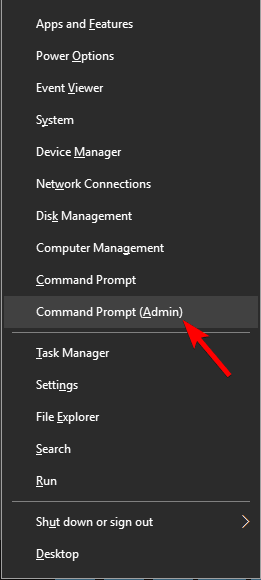
- Po otvorení príkazového riadka zadajte príkaz wmic path SoftwareLicensingService get OA3xOriginalProductKey a stlačte kláves Enter. Tento príkaz zobrazí váš kód Product Key.

- Teraz otvorte aplikáciu Nastavenia stlačením klávesu Windows + I a potom prejdite do časti Aktualizácia a zabezpečenie .
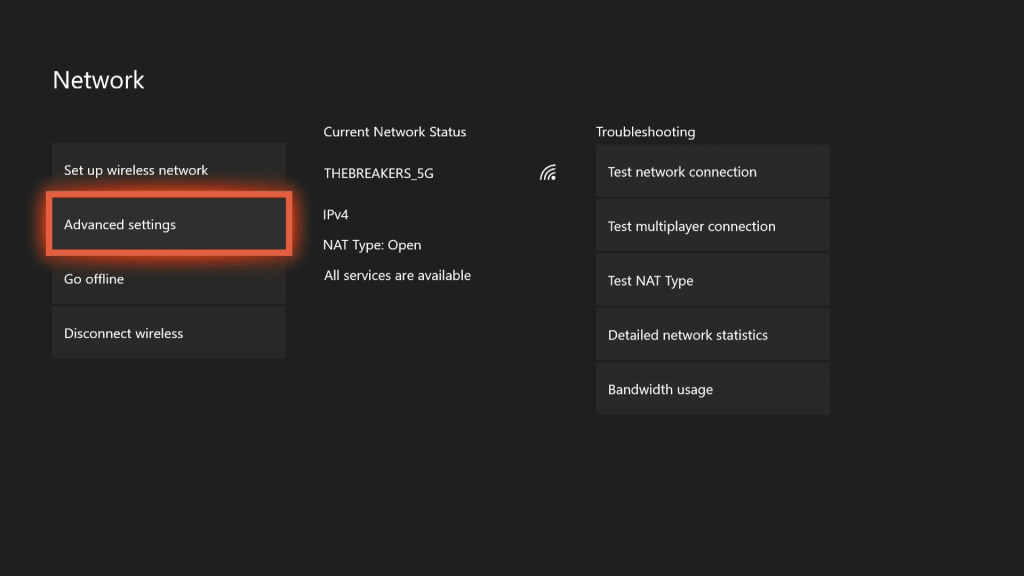
- Ďalej prejdite do sekcie Aktivácia na ľavej table a na pravej table
vyberte možnosť Zmeniť kód Product Key .
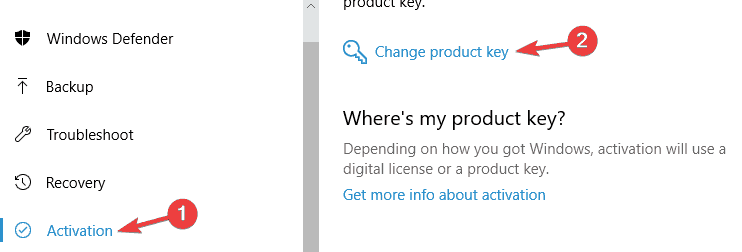
- Nakoniec musíte zadať kód Product Key, ktorý ste si poznačili z kroku 2 , a nakoniec kliknúť na tlačidlo Ďalej .
Metóda 3 : Skúste nainštalovať systém Windows 7/8 a potom inovovať.
Pri tejto metóde musíte znova nainštalovať Windows 8.1 alebo Windows 7 a potom sa pokúsi inovovať váš počítač na Windows 10.
Po inovácii na Windows 10 sa teraz môžete pokúsiť vykonať čistú inštaláciu a opraviť kód chyby: 0xc004c003 . Postupujte podľa nižšie uvedených krokov.
- Vložte inštalačné CD/DVD systému Windows a uistite sa, že máte platný kód Product Key disku CD/DVD.
- Spustite počítač cez DVD (prioritu môžete nastaviť cez BIOS).
- Nainštalujte Windows 7 alebo 8/8.1 .
- Potvrďte, že verzia systému Windows, ktorú ste práve nainštalovali, je aktivovaná. Ak chcete inovovať na systém Windows 10, potom si stiahnite všetky dostupné aktualizácie. Vďaka tomu môžete v zásobníku vidieť upozornenie na inováciu systému Windows 10.
- Ak váš systém nezobrazuje upozornenie na inováciu systému Windows 10, musíte si stiahnuť nástroj Windows Media Creation Tool od spoločnosti Microsoft.
- Po spustení nástroja a použití funkcie Upgrade tohto počítača sa stiahne systém Windows 10.
- Po dokončení procesu inštalácie máte aktivovaný operačný systém Windows 10 bez akejkoľvek chyby aktivácie ako 0xC004C003.
Metóda 4: Čisté spustenie počítača
- Najprv musíte SPUSTIŤ Windows a potom zadať príkazové pole „ msconfig “ a potom kliknúť na OK.
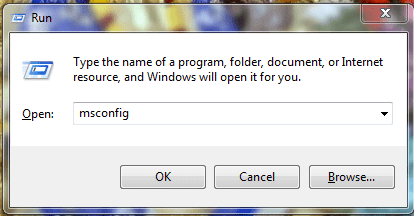
- Potom musíte otvoriť kartu Všeobecné a kliknúť na Selektívne spustenie a potom je potrebné jednoducho vymazať vyhľadávacie pole Načítať položky pri spustení.
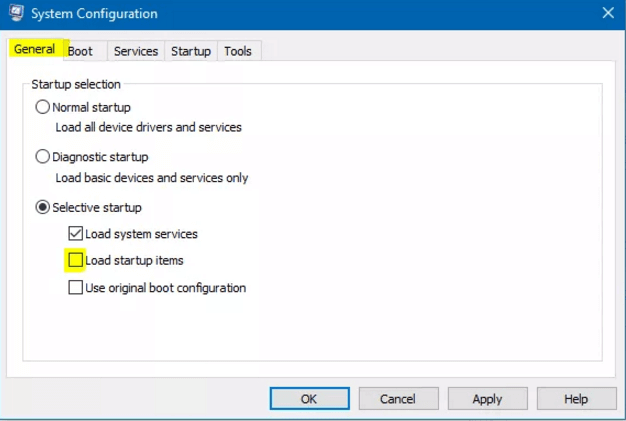
- Teraz musíte kliknúť na kartu služieb a potom začiarknuť políčko „ Skryť všetky služby spoločnosti Microsoft“ .
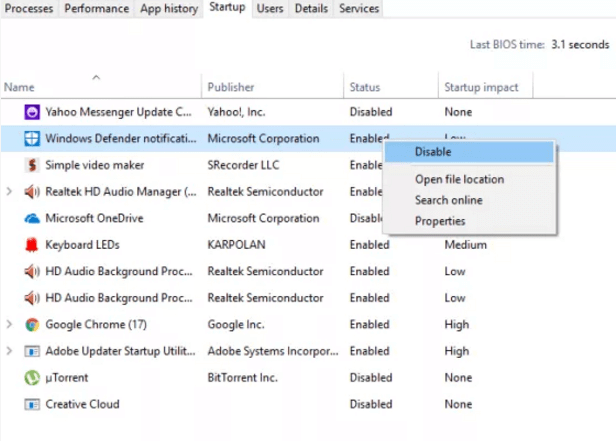
- Nakoniec musíte kliknúť na Vypnúť všetko a potom kliknúť na OK.
Metóda 5: Vykonajte skenovanie SFC
- V prvom kroku musíte otvoriť cmd ako správca
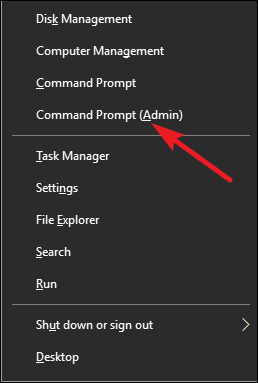
- Teraz zadajte SFC/Skenovať a stlačte Enter a potom jednoducho počkajte na dokončenie procesu.
- Tento proces bude nejaký čas trvať a ak sa v histórii výsledkov objavia nejaké chyby, musíte urobiť správnu akciu, ktorá je vhodná pre danú chybu.
- Príkaz SFC /scan now potom prehľadá chránené systémové súbory. Potom nahradí súbor, ktorý je poškodený, kópiou uloženou vo vyrovnávacej pamäti umiestnenou v priečinku s názvom komprimovaný na %Win Dir%\System 32\dllcache.

- Zástupný symbol %Win Dir% bude predstavovať priečinok operačného systému Windows. Napríklad C:\Windows.
DÔLEŽITÉ: Uistite sa, že nezatvárate príkazový riadok systému Windows, pokiaľ nie je overenie vykonané na 100 %. Výsledok skenovania sa zobrazí po dokončení procesu.
Metóda 6: ping na sieť začína so servermi spoločnosti Microsoft
- Na tento účel musíte najskôr kliknúť na ponuku Štart a vyhľadať príkazový riadok.
- Teraz, keď sa otvoria okná s výzvou CMD, musíte zadať nasledujúci príkaz:
NS lookup office365.com
- V poslednom kroku môžete nahradiť office365 verziami, ktoré máte a výsledkom by mala byť adresa serverov spoločnosti Microsoft.
Najlepšie a jednoduché riešenie na opravu kódu chyby: 0xC004C003
Ak vám dané ručné riešenia nebudú fungovať alebo nemôžete postupovať podľa daných opráv, odporúčame vám spustiť nástroj na opravu počítača. Toto je výkonný profesionálny odporúčaný nástroj, ktorý automaticky skenuje, zisťuje a opravuje rôzne chyby systému Windows.
Pomocou toho môžete opraviť rôzne problémy s počítačom, ako je ochrana pred stratou súborov, vírusmi / škodlivým softvérom, opravou poškodených súborov, zlyhaním hardvéru, chybou BSOD, chybou DLL a ďalšími. Nielenže opravuje chyby, ale tiež optimalizuje výkon počítača so systémom Windows a robí ho rýchlym. Ľahko sa používa.
Získajte nástroj na opravu počítača na opravu aktivácie kódu chyby 0xc004c003
Záver:
Vyššie uvedené metódy vám pomôžu vyriešiť problém s kódom chyby aktivácie systému Windows: 0xC004C003 a jednoducho nainštalovať systém Windows 10.
Niektoré manuálne riešenia sú trochu ťažké a riskantné, takže pri ich vykonávaní buďte opatrní. Môžete tiež použiť nástroj na opravu počítača s automatickým riešením na jednoduché odstránenie problémov, ktoré spôsobujú chybu 0xC004C003.
Ak však stále nemôžete aktivovať systém Windows 10 , jednoducho kontaktujte centrum podpory spoločnosti Microsoft a vysvetlite svoj problém. alebo si prečítajte článok a zistite problém
Napriek tomu, ak máte nejaké otázky alebo návrhy, neváhajte nám napísať.
![[VYRIEŠENÉ] „Tomuto vydavateľovi bolo zablokované spustenie softvéru na vašom počítači“ v systéme Windows 10 [VYRIEŠENÉ] „Tomuto vydavateľovi bolo zablokované spustenie softvéru na vašom počítači“ v systéme Windows 10](https://img2.luckytemplates.com/resources1/images2/image-2750-0408150428174.jpg)
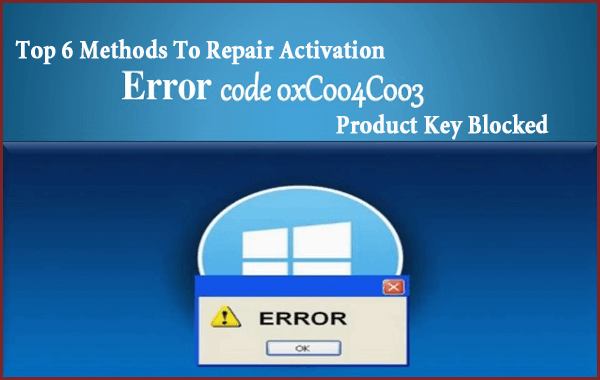
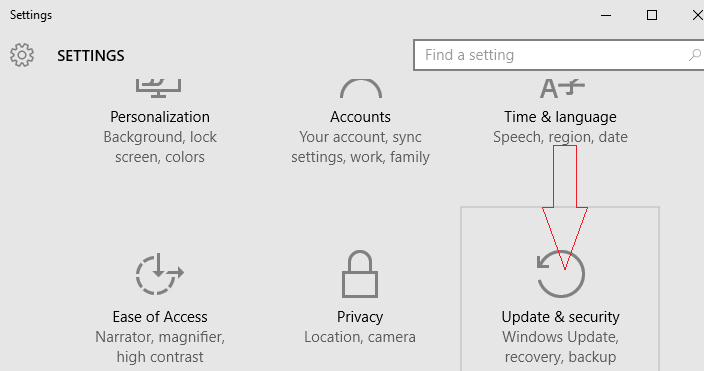
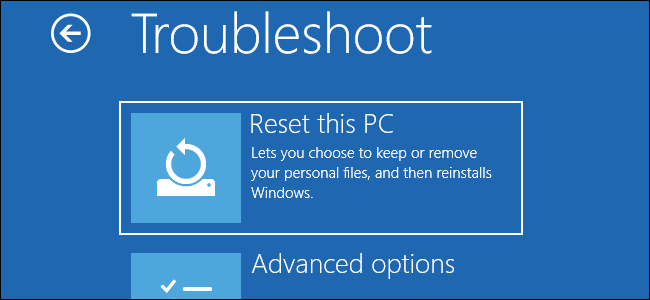
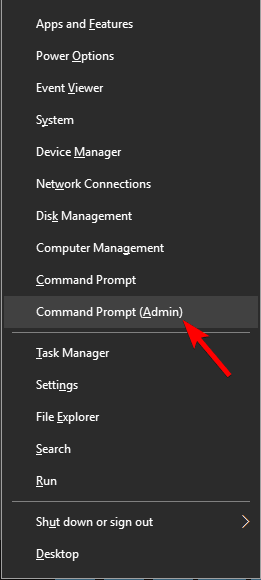

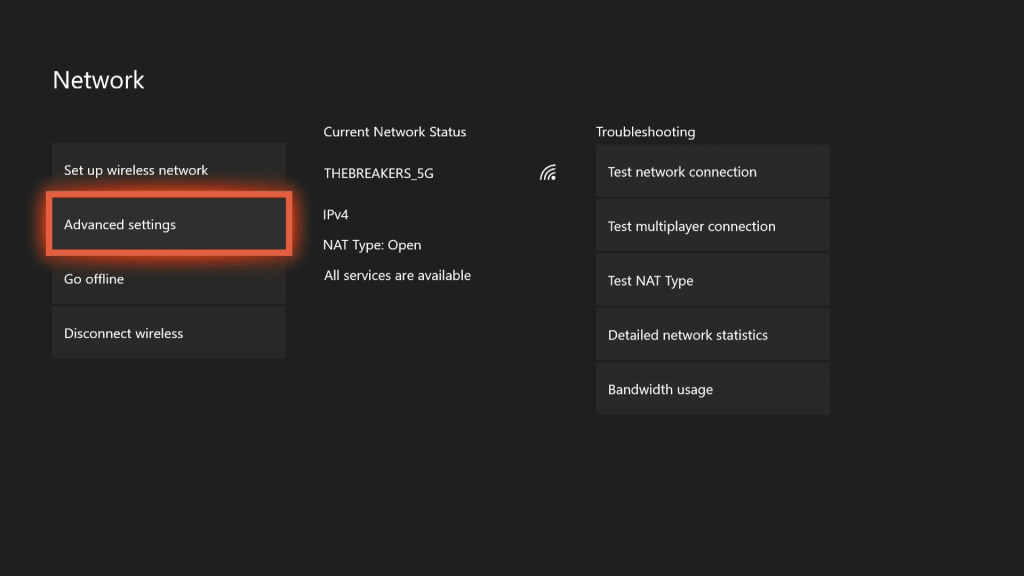
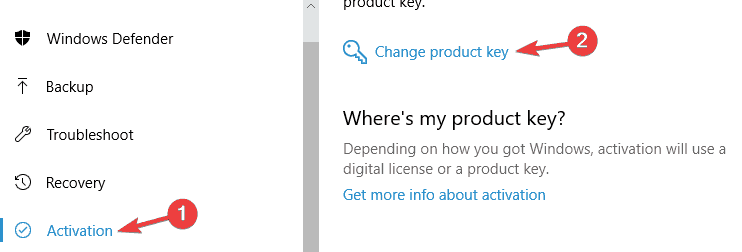
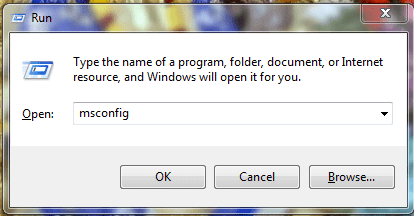
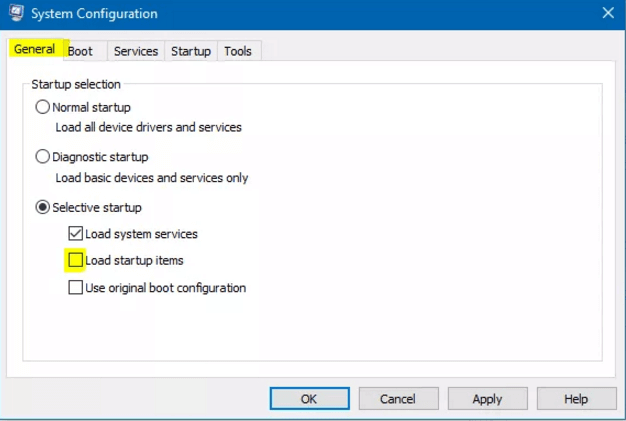
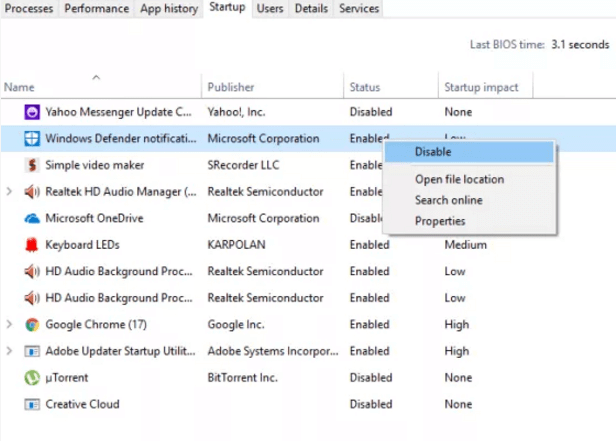
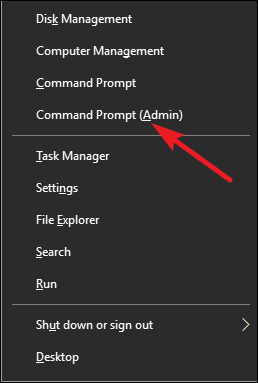


![[OPRAVENÉ] Kód chyby 0x80070035 Sieťová cesta sa nenašla v systéme Windows 10 [OPRAVENÉ] Kód chyby 0x80070035 Sieťová cesta sa nenašla v systéme Windows 10](https://img2.luckytemplates.com/resources1/images2/image-1095-0408150631485.png)






![Chyba 1058: Službu nelze spustit Windows 10 [VYŘEŠENO] Chyba 1058: Službu nelze spustit Windows 10 [VYŘEŠENO]](https://img2.luckytemplates.com/resources1/images2/image-3772-0408151015489.png)